部署
参考官网部署方式:https://dolphinscheduler.apache.org/zh-cn/docs/3.1.3/guide/installation/standalone
部署方式:单机部署,伪集群部署,集群部署。
如果是新手,想要体验 DolphinScheduler 的功能,推荐使用Standalone方式体检。如果你是在生产中使用,推荐使用
集群部署或者
kubernetes。
1、单机部署(Standalone)
Standalone 仅适用于 DolphinScheduler 的快速体验.
如果你是新手,想要体验 DolphinScheduler 的功能,推荐使用 Standalone 方式体检。如果你想体验更完整的功能,或者更大的任务量,推荐使用伪集群部署。如果你是在生产中使用,推荐使用集群部署或者kubernetes
注意: Standalone 仅建议 20 个以下工作流使用,因为其采用内存式的 H2 Database, Zookeeper Testing Server,任务过多可能导致不稳定,并且如果重启或者停止 standalone-server 会导致内存中数据库里的数据清空。 Standalone 支持元数据持久化,但是需要使用外部数据库,如 mysql 或者 postgresql, 请看配置数据库 。
1.1 前置准备工作
- JDK:下载JDK (1.8+),安装并配置
JAVA_HOME环境变量,并将其下的bin目录追加到PATH环境变量中。如果你的环境中已存在,可以跳过这步。 - 二进制包:在下载页面下载 DolphinScheduler 二进制包
1.2 启动 DolphinScheduler Standalone Server
1.2.1 解压并启动 DolphinScheduler
二进制压缩包中有 standalone 启动的脚本,解压后即可快速启动。
# 解压并运行 Standalone Server
tar -xvzf apache-dolphinscheduler-*-bin.tar.gz
chmod -R 755 apache-dolphinscheduler-*-bin
cd apache-dolphinscheduler-*-bin
bash ./bin/dolphinscheduler-daemon.sh start standalone-server
1.2.2 登录 DolphinScheduler
浏览器访问地址 http://localhost:12345/dolphinscheduler/ui 即可登录系统 UI。默认的用户名和密码是 admin/dolphinscheduler123
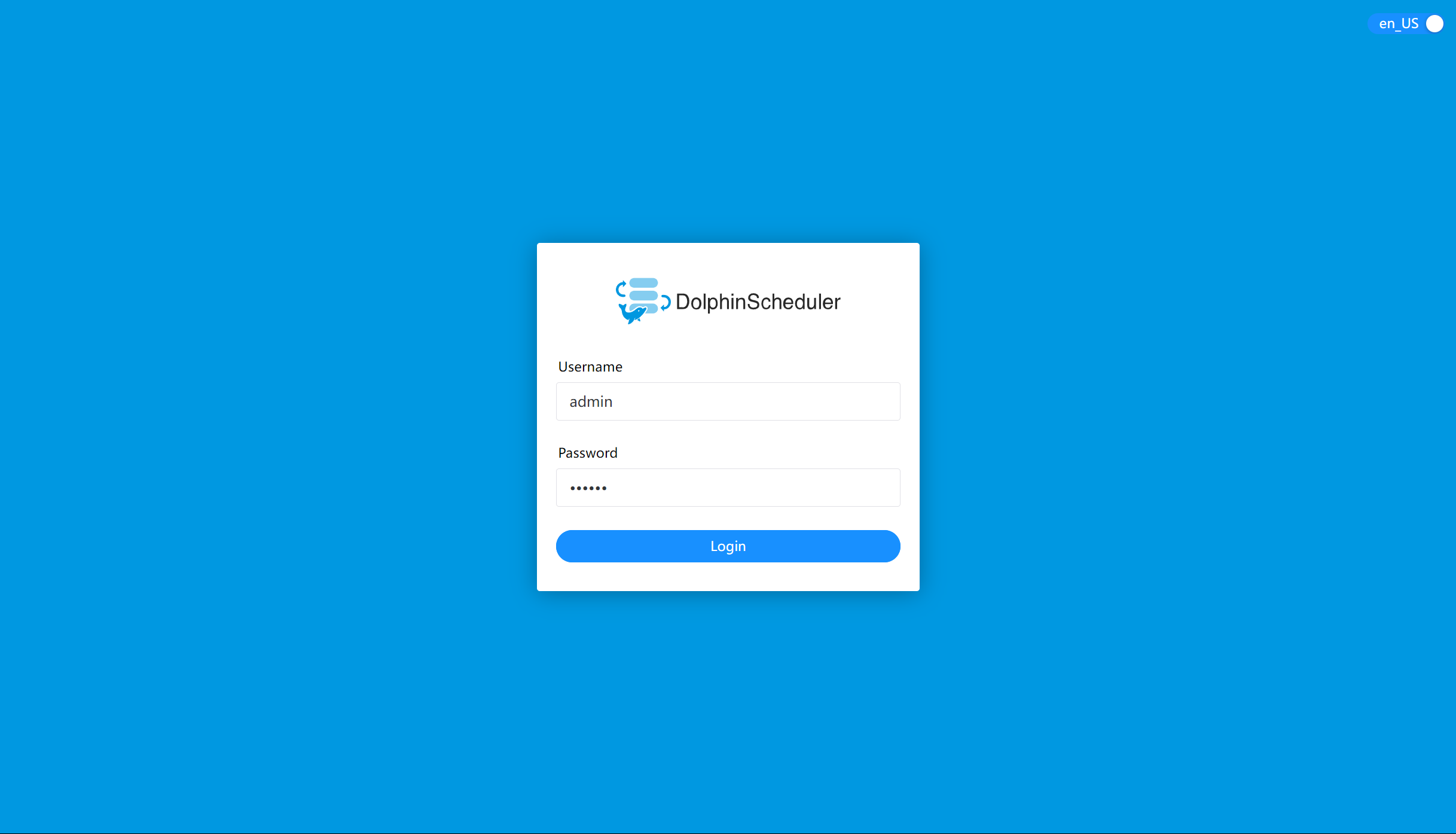
1.3 启停服务
脚本
./bin/dolphinscheduler-daemon.sh
除了可以快捷启动 standalone 外,还能停止服务运行,全部命令如下
# 启动 Standalone Server 服务
bash ./bin/dolphinscheduler-daemon.sh start standalone-server
# 停止 Standalone Server 服务
bash ./bin/dolphinscheduler-daemon.sh stop standalone-server
# 查看 Standalone Server 状态
bash ./bin/dolphinscheduler-daemon.sh status standalone-server
1.4 配置数据库
Standalone server 使用 H2 数据库作为其元数据存储数据,这是为了上手简单,用户在启动服务器之前不需要启动数据库。但是如果用户想将元数据库存储在 MySQL 或 PostgreSQL 等其他数据库中,必须更改一些配置。请参考 数据源配置
Standalone 切换元数据库
创建并初始化数据库
2、 伪集群部署(DolphinScheduler)
伪集群部署目的是在单台机器部署 DolphinScheduler 服务,该模式下 master、worker、api server 都在同一台机器上
2.1 前置准备工作
伪分布式部署 DolphinScheduler 需要有外部软件的支持
- JDK:下载JDK (1.8+),安装并配置
JAVA_HOME环境变量,并将其下的bin目录追加到PATH环境变量中。如果你的环境中已存在,可以跳过这步。 - 二进制包:在下载页面下载 DolphinScheduler 二进制包
- 数据库:PostgreSQL (8.2.15+) 或者 MySQL (5.7+),两者任选其一即可,如 MySQL 则需要 JDBC Driver 8.0.16
- 注册中心:ZooKeeper (3.8.0+),下载地址
- 进程树分析 - macOS 安装
pstree- Fedora/Red/Hat/CentOS/Ubuntu/Debian 安装psmisc
注意: DolphinScheduler 本身不依赖 Hadoop、Hive、Spark,但如果你运行的任务需要依赖他们,就需要有对应的环境支持
2.2 准备 DolphinScheduler 启动环境
配置用户免密及权限
创建部署用户,并且一定要配置
sudo
免密。以创建 dolphinscheduler 用户为例
# 创建用户需使用 root 登录
useradd dolphinscheduler
# 添加密码
echo "dolphinscheduler" | passwd --stdin dolphinscheduler
# 配置 sudo 免密
sed -i '$adolphinscheduler ALL=(ALL) NOPASSWD: NOPASSWD: ALL' /etc/sudoers
sed -i 's/Defaults requirett/#Defaults requirett/g' /etc/sudoers
# 修改目录权限,使得部署用户对二进制包解压后的 apache-dolphinscheduler-*-bin 目录有操作权限
chown -R dolphinscheduler:dolphinscheduler apache-dolphinscheduler-*-bin
chmod -R 755 apache-dolphinscheduler-*-bin
注意:
- 因为任务执行服务是以
sudo -u {linux-user}切换不同 linux 用户的方式来实现多租户运行作业,所以部署用户需要有 sudo 权限,而且是免密的。初学习者不理解的话,完全可以暂时忽略这一点- 如果发现
/etc/sudoers文件中有 "Defaults requirett" 这行,也请注释掉
配置机器 SSH 免密登陆
由于安装的时候需要向不同机器发送资源,所以要求各台机器间能实现 SSH 免密登陆。配置免密登陆的步骤如下
su dolphinscheduler
ssh-keygen -t rsa -P '' -f ~/.ssh/id_rsa
cat ~/.ssh/id_rsa.pub >> ~/.ssh/authorized_keys
chmod 600 ~/.ssh/authorized_keys
注意: 配置完成后,可以通过运行命令
ssh localhost判断是否成功,如果不需要输入密码就能 ssh 登陆则证明成功
启动 zookeeper
进入 zookeeper 的安装目录,将
zoo_sample.cfg
配置文件复制到
conf/zoo.cfg
,并将
conf/zoo.cfg
中 dataDir 中的值改成
dataDir=./tmp/zookeeper
# 启动 zookeeper
./bin/zkServer.sh start
2.3 修改相关配置
完成基础环境的准备后,需要根据你的机器环境修改配置文件。配置文件可以在目录
bin/env
中找到,他们分别是 并命名为
install_env.sh
和
dolphinscheduler_env.sh
。
2.3.1 修改
install_env.sh
文件
文件
install_env.sh
描述了哪些机器将被安装 DolphinScheduler 以及每台机器对应安装哪些服务。您可以在路径
bin/env/install_env.sh
中找到此文件,可通过以下方式更改 env 变量,export <ENV_NAME>=,配置详情如下。
# ---------------------------------------------------------
# INSTALL MACHINE
# ---------------------------------------------------------
# Due to the master, worker, and API server being deployed on a single node, the IP of the server is the machine IP or localhost
ips="localhost"
sshPort="22"
masters="localhost"
workers="localhost:default"
alertServer="localhost"
apiServers="localhost"
# DolphinScheduler installation path, it will auto-create if not exists
installPath=~/dolphinscheduler
# Deploy user, use the user you create in section **Configure machine SSH password-free login**
deployUser="dolphinscheduler"
2.3.2 修改
dolphinscheduler_env.sh
文件
文件
./bin/env/dolphinscheduler_env.sh
描述了下列配置:
- DolphinScheduler 的数据库配置,详细配置方法见[初始化数据库]
- 一些任务类型外部依赖路径或库文件,如
JAVA_HOME和SPARK_HOME都是在这里定义的
如果您不使用某些任务类型,您可以忽略任务外部依赖项,但您必须根据您的环境更改
JAVA_HOME
、注册中心和数据库相关配置。
# JAVA_HOME, will use it to start DolphinScheduler server
export JAVA_HOME=${JAVA_HOME:-/opt/soft/java}
# Database related configuration, set database type, username and password
export DATABASE=${DATABASE:-postgresql}
export SPRING_PROFILES_ACTIVE=${DATABASE}
export SPRING_DATASOURCE_URL="jdbc:postgresql://127.0.0.1:5432/dolphinscheduler"
export SPRING_DATASOURCE_USERNAME={user}
export SPRING_DATASOURCE_PASSWORD={password}
# DolphinScheduler server related configuration
export SPRING_CACHE_TYPE=${SPRING_CACHE_TYPE:-none}
export SPRING_JACKSON_TIME_ZONE=${SPRING_JACKSON_TIME_ZONE:-UTC}
export MASTER_FETCH_COMMAND_NUM=${MASTER_FETCH_COMMAND_NUM:-10}
# Registry center configuration, determines the type and link of the registry center
export REGISTRY_TYPE=${REGISTRY_TYPE:-zookeeper}
export REGISTRY_ZOOKEEPER_CONNECT_STRING=${REGISTRY_ZOOKEEPER_CONNECT_STRING:-localhost:2181}
# Tasks related configurations, need to change the configuration if you use the related tasks.
export HADOOP_HOME=${HADOOP_HOME:-/opt/soft/hadoop}
export HADOOP_CONF_DIR=${HADOOP_CONF_DIR:-/opt/soft/hadoop/etc/hadoop}
export SPARK_HOME=${SPARK_HOME:-/opt/soft/spark}
export PYTHON_LAUNCHER=${PYTHON_LAUNCHER:-/opt/soft/python}
export HIVE_HOME=${HIVE_HOME:-/opt/soft/hive}
export FLINK_HOME=${FLINK_HOME:-/opt/soft/flink}
export DATAX_LAUNCHER=${DATAX_LAUNCHER:-/opt/soft/datax/bin/python3}
export PATH=$HADOOP_HOME/bin:$SPARK_HOME/bin:$PYTHON_LAUNCHER:$JAVA_HOME/bin:$HIVE_HOME/bin:$FLINK_HOME/bin:$DATAX_LAUNCHER:$PATH
2.4 初始化数据库
请参考 [数据源配置]
伪分布式/分布式安装初始化数据库
创建并初始化数据库
2.5 启动 DolphinScheduler
使用上面创建的部署用户运行以下命令完成部署,部署后的运行日志将存放在 logs 文件夹内
bash ./bin/install.sh
注意: 第一次部署的话,可能出现 5 次
sh: bin/dolphinscheduler-daemon.sh: No such file or directory相关信息,此为非重要信息直接忽略即可
2.6 登录 DolphinScheduler
浏览器访问地址 http://localhost:12345/dolphinscheduler/ui 即可登录系统 UI。默认的用户名和密码是 admin/dolphinscheduler123
2.7 启停服务
# 一键停止集群所有服务
bash ./bin/stop-all.sh
# 一键开启集群所有服务
bash ./bin/start-all.sh
# 启停 Master
bash ./bin/dolphinscheduler-daemon.sh stop master-server
bash ./bin/dolphinscheduler-daemon.sh start master-server
# 启停 Worker
bash ./bin/dolphinscheduler-daemon.sh start worker-server
bash ./bin/dolphinscheduler-daemon.sh stop worker-server
# 启停 Api
bash ./bin/dolphinscheduler-daemon.sh start api-server
bash ./bin/dolphinscheduler-daemon.sh stop api-server
# 启停 Alert
bash ./bin/dolphinscheduler-daemon.sh start alert-server
bash ./bin/dolphinscheduler-daemon.sh stop alert-server
注意 1:: 每个服务在路径
<service>/conf/dolphinscheduler_env.sh中都有
dolphinscheduler_env.sh文件,这是可以为微 服务需求提供便利。意味着您可以基于不同的环境变量来启动各个服务,只需要在对应服务中配置
<service>/conf/dolphinscheduler_env.sh然后通过
<service>/bin/start.sh命令启动即可。但是如果您使用命令
/bin/dolphinscheduler-daemon.sh start <service>启动服务器,它将会用文件
bin/env/dolphinscheduler_env.sh覆盖
<service>/conf/dolphinscheduler_env.sh然后启动服务,目的是为了减少用户修改配置的成本.
***注意 2:***:服务用途请具体参见《系统架构设计》小节。Python gateway service 默认与 api-server 一起启动,如果您不想启动 Python gateway service 请通过更改 api-server 配置文件
api-server/conf/application.yaml中的
python-gateway.enabled : false来禁用它。
3、集群部署(Cluster)
3.1 部署步骤
集群部署(Cluster)使用的脚本和配置文件与伪集群部署中的配置一样,所以所需要的步骤也与伪集群部署大致一样。区别就是伪集群部署针对的是一台机器,而集群部署(Cluster)需要针对多台机器,且两者“修改相关配置”步骤区别较大
3.1.1 前置准备工作 && 准备 DolphinScheduler 启动环境
其中除了伪集群部署中的“前置准备工作”,“准备启动环境”除了“启动zookeeper”以及“初始化数据库”外,别的都需要在每台机器中进行配置
3.1.2 修改相关配置
这个是与伪集群部署差异较大的一步,因为部署脚本会通过
scp
的方式将安装需要的资源传输到各个机器上,所以这一步我们仅需要修改运行
install.sh
脚本的所在机器的配置即可。配置文件在路径在
bin/env/install_env.sh
下,此处我们仅需修改INSTALL MACHINE,DolphinScheduler ENV、Database、Registry Server与伪集群部署保持一致,下面对必须修改参数进行说明
# ---------------------------------------------------------
# INSTALL MACHINE
# ---------------------------------------------------------
# 需要配置master、worker、API server,所在服务器的IP均为机器IP或者localhost
# 如果是配置hostname的话,需要保证机器间可以通过hostname相互链接
# 如下图所示,部署 DolphinScheduler 机器的 hostname 为 ds1,ds2,ds3,ds4,ds5,其中 ds1,ds2 安装 master 服务,ds3,ds4,ds5安装 worker 服务,alert server安装在ds4中,api server 安装在ds5中
ips="ds1,ds2,ds3,ds4,ds5"
masters="ds1,ds2"
workers="ds3:default,ds4:default,ds5:default"
alertServer="ds4"
apiServers="ds5"
3.2 启动 DolphinScheduler && 登录 DolphinScheduler && 启停服务
与伪集群部署保持一致
4、Kubernetes 部署
4.1 先决条件
- Helm 3.1.0+
- Kubernetes 1.12+
- PV 供应(需要基础设施支持)
4.2 安装 dolphinscheduler
请下载源码包 apache-dolphinscheduler-3.2.0-src.tar.gz,下载地址: 下载
发布一个名为
dolphinscheduler
的版本(release),请执行以下命令:
$ tar -zxvf apache-dolphinscheduler-3.2.0-src.tar.gz
$ cd apache-dolphinscheduler-3.2.0-src/deploy/kubernetes/dolphinscheduler
$ helm repo add bitnami https://charts.bitnami.com/bitnami
$ helm dependency update .
$ helm install dolphinscheduler . --set image.tag=3.2.0
将名为
dolphinscheduler
的版本(release) 发布到
test
的命名空间中:
$ helm install dolphinscheduler . -n test
提示: 如果名为
test的命名空间被使用, 选项参数
-n test需要添加到
helm和
kubectl命令中
这些命令以默认配置在 Kubernetes 集群上部署 DolphinScheduler,附录-配置部分列出了可以在安装过程中配置的参数
提示: 列出所有已发布的版本,使用
helm list
PostgreSQL (用户
root
, 密码
root
, 数据库
dolphinscheduler
) 和 ZooKeeper 服务将会默认启动
4.3 访问 DolphinScheduler 前端页面
如果
values.yaml
文件中的
ingress.enabled
被设置为
true
, 在浏览器中访问
http://${ingress.host}/dolphinscheduler
即可
提示: 如果 ingress 访问遇到问题,请联系 Kubernetes 管理员并查看 Ingress
否则,当
api.service.type=ClusterIP
时,你需要执行 port-forward 端口转发命令:
$ kubectl port-forward --address 0.0.0.0 svc/dolphinscheduler-api 12345:12345
$ kubectl port-forward --address 0.0.0.0 -n test svc/dolphinscheduler-api 12345:12345 # 使用 test 命名空间
提示: 如果出现
unable to do port forwarding: socat not found错误, 需要先安装
socat
访问前端页面:http://localhost:12345/dolphinscheduler/ui,如果有需要请修改成对应的 IP 地址
或者当
api.service.type=NodePort
时,你需要执行命令:
NODE_IP=$(kubectl get no -n {{ .Release.Namespace }} -o jsonpath="{.items[0].status.addresses[0].address}")
NODE_PORT=$(kubectl get svc {{ template "dolphinscheduler.fullname" . }}-api -n {{ .Release.Namespace }} -o jsonpath="{.spec.ports[0].nodePort}")
echo http://$NODE_IP:$NODE_PORT/dolphinscheduler
然后访问前端页面: http://localhost:12345/dolphinscheduler/ui
默认的用户是
admin
,默认的密码是
dolphinscheduler123
请参考用户手册章节的快速上手查看如何使用 DolphinScheduler
4.4 卸载 dolphinscheduler
卸载名为
dolphinscheduler
的版本(release),请执行:
$ helm uninstall dolphinscheduler
该命令将删除与
dolphinscheduler
相关的所有 Kubernetes 组件(但 PVC 除外),并删除版本(release)
要删除与
dolphinscheduler
相关的 PVC,请执行:
$ kubectl delete pvc -l app.kubernetes.io/instance=dolphinscheduler
注意: 删除 PVC 也会删除所有数据,请谨慎操作!
4.5 [试验性] worker 自动扩缩容
警告: 目前此功能尚在试验阶段,不建议在生产环境使用!
DolphinScheduler
使用 KEDA 对 worker 进行自动扩缩容。但是
DolphinScheduler
默认是不启用该功能的。 您需要做下列配置来启用该功能:
首先您需要创建一个单独的命名空间并使用
helm
安装
KEDA
:
helm repo add kedacore https://kedacore.github.io/charts
helm repo update
kubectl create namespace keda
helm install keda kedacore/keda \
--namespace keda \
--version "v2.0.0"
其次,您需要将
values.yaml
中的
worker.keda.enabled
配置设置成
true
,或者您可以通过以下命令安装 chart:
helm install dolphinscheduler . --set worker.keda.enabled=true -n <your-namespace-to-deploy-dolphinscheduler>
一旦自动扩缩容功能启用,worker的数量将基于任务状态在
minReplicaCount
和
maxReplicaCount
之间弹性扩缩。 举例来说,当您的
DolphinScheduler
实例中没有任务在运行时,将不会有 worker。因此,这个功能会显著节约资源,降低您的使用成本。
自动扩缩容功能目前支持
DolphinScheduler 官方 helm chart
中自带的
postgresql
and
mysql
。 如果您要使用外部的数据库,自动扩缩容功能目前只支持
mysql
和
postgresql
类型的外部数据库。
如果您在使用自动扩缩容时需要改变 worker
WORKER_EXEC_THREADS
的值,请直接在
values.yaml
中修改
worker.env.WORKER_EXEC_THREADS
的值, 而不要通过
configmap
来更新。
4.5 配置
配置文件为
values.yaml
,附录-配置 表格列出了 DolphinScheduler 的可配置参数及其默认值
4.6 支持矩阵
Type支持备注Shell是Python2是Python3间接支持详见 FAQHadoop2间接支持详见 FAQHadoop3尚未确定尚未测试Spark-Local(client)间接支持详见 FAQSpark-YARN(cluster)间接支持详见 FAQSpark-Standalone(cluster)尚不Spark-Kubernetes(cluster)尚不Flink-Local(local>=1.11)尚不Generic CLI 模式尚未支持Flink-YARN(yarn-cluster)间接支持详见 FAQFlink-YARN(yarn-session/yarn-per-job/yarn-application>=1.11)尚不Generic CLI 模式尚未支持Flink-Standalone(default)尚不Flink-Standalone(remote>=1.11)尚不Generic CLI 模式尚未支持Flink-Kubernetes(default)尚不Flink-Kubernetes(remote>=1.11)尚不Generic CLI 模式尚未支持Flink-NativeKubernetes(kubernetes-session/application>=1.11)尚不Generic CLI 模式尚未支持MapReduce间接支持详见 FAQKerberos间接支持详见 FAQHTTP是DataX间接支持详见 FAQSqoop间接支持详见 FAQSQL-MySQL间接支持详见 FAQSQL-PostgreSQL是SQL-Hive间接支持详见 FAQSQL-Spark间接支持详见 FAQSQL-ClickHouse间接支持详见 FAQSQL-Oracle间接支持详见 FAQSQL-SQLServer间接支持详见 FAQSQL-DB2间接支持详见 FAQ
4.7 FAQ
如何查看一个 pod 容器的日志?
列出所有 pods (别名
po
):
kubectl get po
kubectl get po -n test # with test namespace
查看名为 dolphinscheduler-master-0 的 pod 容器的日志:
kubectl logs dolphinscheduler-master-0
kubectl logs -f dolphinscheduler-master-0 # 跟随日志输出
kubectl logs --tail 10 dolphinscheduler-master-0 -n test # 显示倒数10行日志
如何在 Kubernetes 上扩缩容 api, master 和 worker?
列出所有 deployments (别名
deploy
):
kubectl get deploy
kubectl get deploy -n test # with test namespace
扩缩容 api 至 3 个副本:
kubectl scale --replicas=3 deploy dolphinscheduler-api
kubectl scale --replicas=3 deploy dolphinscheduler-api -n test # with test namespace
列出所有 statefulsets (别名
sts
):
kubectl get sts
kubectl get sts -n test # with test namespace
扩缩容 master 至 2 个副本:
kubectl scale --replicas=2 sts dolphinscheduler-master
kubectl scale --replicas=2 sts dolphinscheduler-master -n test # with test namespace
扩缩容 worker 至 6 个副本:
kubectl scale --replicas=6 sts dolphinscheduler-worker
kubectl scale --replicas=6 sts dolphinscheduler-worker -n test # with test namespace
如何用 MySQL 替代 PostgreSQL 作为 DolphinScheduler 的数据库?
由于商业许可证的原因,我们不能直接使用 MySQL 的驱动包.
如果你要使用 MySQL, 你可以基于官方镜像
apache/dolphinscheduler-<service>进行构建.
从 3.0.0 版本起,dolphinscheduler 已经微服务化,更改元数据存储需要对把所有的服务都替换为 MySQL 驱动包,包括 dolphinscheduler-tools, dolphinscheduler-master, dolphinscheduler-worker, dolphinscheduler-api, dolphinscheduler-alert-server .
- 下载 MySQL 驱动包 mysql-connector-java-8.0.16.jar
- 创建一个新的
Dockerfile,用于添加 MySQL 的驱动包:
FROM dolphinscheduler.docker.scarf.sh/apache/dolphinscheduler-<service>:3.2.0
# 例如
# FROM dolphinscheduler.docker.scarf.sh/apache/dolphinscheduler-tools:3.2.0
# 注意,如果构建的是dolphinscheduler-tools镜像
# 需要将下面一行修改为COPY mysql-connector-java-8.0.16.jar /opt/dolphinscheduler/tools/libs
# 其他服务保持不变即可
COPY mysql-connector-java-8.0.16.jar /opt/dolphinscheduler/libs
- 构建一个包含 MySQL 驱动包的新镜像:
docker build -t apache/dolphinscheduler-<service>:mysql-driver .
- 推送 docker 镜像
apache/dolphinscheduler-<service>:mysql-driver到一个 docker registry 中 - 修改
values.yaml文件中 image 的repository字段,并更新tag为mysql-driver - 修改
values.yaml文件中 postgresql 的enabled为false - 修改
values.yaml文件中的 externalDatabase 配置 (尤其修改host,username和password)
externalDatabase:
type: "mysql"
host: "localhost"
port: "3306"
username: "root"
password: "root"
database: "dolphinscheduler"
params: "useUnicode=true&characterEncoding=UTF-8"
- 部署 dolphinscheduler (详见安装 dolphinscheduler)
如何在数据源中心支持 MySQL 或者 Oracle 数据源?
由于商业许可证的原因,我们不能直接使用 MySQL 或者 Oracle 的驱动包.
如果你要添加 MySQL 或者 Oracle, 你可以基于官方镜像
apache/dolphinscheduler-<service>进行构建.
需要更改 dolphinscheduler-worker, dolphinscheduler-api 两个服务的镜像.
- 下载 MySQL 驱动包 mysql-connector-java-8.0.16.jar 或者 Oracle 驱动包 ojdbc8.jar (例如
ojdbc8-19.9.0.0.jar) - 创建一个新的
Dockerfile,用于添加 MySQL 或者 Oracle 驱动包:
FROM dolphinscheduler.docker.scarf.sh/apache/dolphinscheduler-<service>:3.2.0
# 例如
# FROM dolphinscheduler.docker.scarf.sh/apache/dolphinscheduler-worker:3.2.0
# 如果你想支持 MySQL 数据源
COPY mysql-connector-java-8.0.16.jar /opt/dolphinscheduler/libs
# 如果你想支持 Oracle 数据源
COPY ojdbc8-19.9.0.0.jar /opt/dolphinscheduler/libs
- 构建一个包含 MySQL 或者 Oracle 驱动包的新镜像:
docker build -t apache/dolphinscheduler-<service>:new-driver .
- 推送 docker 镜像
apache/dolphinscheduler-<service>:new-driver到一个 docker registry 中 - 修改
values.yaml文件中 image 的repository字段,并更新tag为new-driver - 部署 dolphinscheduler (详见安装 dolphinscheduler)
- 在数据源中心添加一个 MySQL 或者 Oracle 数据源
如何支持 Python 2 pip 以及自定义 requirements.txt?
只需要更改 dolphinscheduler-worker 服务的镜像.
- 创建一个新的
Dockerfile,用于安装 pip:
FROM dolphinscheduler.docker.scarf.sh/apache/dolphinscheduler-worker:3.2.0
COPY requirements.txt /tmp
RUN apt-get update && \
apt-get install -y --no-install-recommends python-pip && \
pip install --no-cache-dir -r /tmp/requirements.txt && \
rm -rf /var/lib/apt/lists/*
这个命令会安装默认的 pip 18.1. 如果你想升级 pip, 只需添加一行
pip install --no-cache-dir -U pip && \
- 构建一个包含 pip 的新镜像:
docker build -t apache/dolphinscheduler-worker:pip .
- 推送 docker 镜像
apache/dolphinscheduler-worker:pip到一个 docker registry 中 - 修改
values.yaml文件中 image 的repository字段,并更新tag为pip - 部署 dolphinscheduler (详见安装 dolphinscheduler)
- 在一个新 Python 任务下验证 pip
如何支持 Python 3?
只需要更改 dolphinscheduler-worker 服务的镜像.
- 创建一个新的
Dockerfile,用于安装 Python 3:
FROM dolphinscheduler.docker.scarf.sh/apache/dolphinscheduler-worker:3.2.0
RUN apt-get update && \
apt-get install -y --no-install-recommends python3 && \
rm -rf /var/lib/apt/lists/*
这个命令会安装默认的 Python 3.7.3. 如果你也想安装 pip3, 将
python3
替换为
python3-pip
即可
apt-get install -y --no-install-recommends python3-pip && \
- 构建一个包含 Python 3 的新镜像:
docker build -t apache/dolphinscheduler-worker:python3 .
- 推送 docker 镜像
apache/dolphinscheduler-worker:python3到一个 docker registry 中 - 修改
values.yaml文件中 image 的repository字段,并更新tag为python3 - 修改
values.yaml文件中的PYTHON_LAUNCHER为/usr/bin/python3 - 部署 dolphinscheduler (详见安装 dolphinscheduler)
- 在一个新 Python 任务下验证 Python 3
如何支持 Hadoop, Spark, Flink, Hive 或 DataX?
以 Spark 2.4.7 为例:
- 下载 Spark 2.4.7 发布的二进制包
spark-2.4.7-bin-hadoop2.7.tgz - 确保
common.sharedStoragePersistence.enabled开启 - 部署 dolphinscheduler (详见安装 dolphinscheduler)
- 复制 Spark 3.1.1 二进制包到 Docker 容器中
kubectl cp spark-2.4.7-bin-hadoop2.7.tgz dolphinscheduler-worker-0:/opt/soft
kubectl cp -n test spark-2.4.7-bin-hadoop2.7.tgz dolphinscheduler-worker-0:/opt/soft # with test namespace
因为存储卷
sharedStoragePersistence
被挂载到
/opt/soft
, 因此
/opt/soft
中的所有文件都不会丢失
- 登录到容器并确保
SPARK_HOME存在
kubectl exec -it dolphinscheduler-worker-0 bash
kubectl exec -n test -it dolphinscheduler-worker-0 bash # with test namespace
cd /opt/soft
tar zxf spark-2.4.7-bin-hadoop2.7.tgz
rm -f spark-2.4.7-bin-hadoop2.7.tgz
ln -s spark-2.4.7-bin-hadoop2.7 spark2 # or just mv
$SPARK_HOME/bin/spark-submit --version
如果一切执行正常,最后一条命令将会打印 Spark 版本信息
- 在一个 Shell 任务下验证 Spark
$SPARK_HOME/bin/spark-submit --class org.apache.spark.examples.SparkPi $SPARK_HOME/examples/jars/spark-examples_2.11-2.4.7.jar
检查任务日志是否包含输出
Pi is roughly 3.146015
- 在一个 Spark 任务下验证 Spark
文件
spark-examples_2.11-2.4.7.jar
需要先被上传到资源中心,然后创建一个 Spark 任务并设置:
- 主函数的 Class:
org.apache.spark.examples.SparkPi - 主程序包:
spark-examples_2.11-2.4.7.jar - 部署方式:
local
同样地, 检查任务日志是否包含输出
Pi is roughly 3.146015
- 验证 Spark on YARN
Spark on YARN (部署方式为
cluster
或
client
) 需要 Hadoop 支持. 类似于 Spark 支持, 支持 Hadoop 的操作几乎和前面的步骤相同
确保
$HADOOP_HOME
和
$HADOOP_CONF_DIR
存在
如何在 Master、Worker 和 Api 服务之间支持共享存储?
例如, Master、Worker 和 Api 服务可能同时使用 Hadoop
- 修改
values.yaml文件中下面的配置项
common:
sharedStoragePersistence:
enabled: false
mountPath: "/opt/soft"
accessModes:
- "ReadWriteMany"
storageClassName: "-"
storage: "20Gi"
storageClassName
和
storage
需要被修改为实际值
注意:
storageClassName必须支持访问模式:
ReadWriteMany
- 将 Hadoop 复制到目录
/opt/soft - 确保
$HADOOP_HOME和$HADOOP_CONF_DIR正确
如何支持本地文件存储而非 HDFS 和 S3?
修改
values.yaml
文件中下面的配置项
common:
configmap:
RESOURCE_STORAGE_TYPE: "HDFS"
RESOURCE_UPLOAD_PATH: "/dolphinscheduler"
FS_DEFAULT_FS: "file:///"
fsFileResourcePersistence:
enabled: true
accessModes:
- "ReadWriteMany"
storageClassName: "-"
storage: "20Gi"
storageClassName
和
storage
需要被修改为实际值
注意:
storageClassName必须支持访问模式:
ReadWriteMany
如何支持 S3 资源存储,例如 MinIO?
以 MinIO 为例: 修改
values.yaml
文件中下面的配置项
common:
configmap:
RESOURCE_STORAGE_TYPE: "S3"
RESOURCE_UPLOAD_PATH: "/dolphinscheduler"
FS_DEFAULT_FS: "s3a://BUCKET_NAME"
FS_S3A_ENDPOINT: "http://MINIO_IP:9000"
FS_S3A_ACCESS_KEY: "MINIO_ACCESS_KEY"
FS_S3A_SECRET_KEY: "MINIO_SECRET_KEY"
BUCKET_NAME
,
MINIO_IP
,
MINIO_ACCESS_KEY
和
MINIO_SECRET_KEY
需要被修改为实际值
注意:
MINIO_IP只能使用 IP 而非域名, 因为 DolphinScheduler 尚不支持 S3 路径风格访问 (S3 path style access)
如何配置 SkyWalking?
修改
values.yaml
文件中的 SKYWALKING 配置项
common:
configmap:
SKYWALKING_ENABLE: "true"
SW_AGENT_COLLECTOR_BACKEND_SERVICES: "127.0.0.1:11800"
SW_GRPC_LOG_SERVER_HOST: "127.0.0.1"
SW_GRPC_LOG_SERVER_PORT: "11800"
如何单独部署特定组件?
修改
values.yaml
文件中的
api.enabled
,
alert.enabled
master.enabled
或
worker.enabled
配置项
例如,在一个集群中需要同时将 worker 部署到 CPU 服务器和 GPU 服务器,并且 worker 使用不同的镜像,可以这样做:
# 安装 master、api-server、alert-server以及其他默认组件,但是不安装 worker
helm install dolphinscheduler . --set worker.enabled=false
# 禁用其他组件的安装,只安装 worker,使用自行建构建的 CPU镜像,通过 nodeselector部署到附带 x86标签的 CPU服务器,使用 zookeeper作为外部注册中心
helm install dolphinscheduler-cpu-worker . \
--set minio.enabled=false --set postgresql.enabled=false --set zookeeper.enabled=false \
--set master.enabled=false --set api.enabled=false --set alert.enabled=false \
--set worker.enabled=true --set image.tag=latest-cpu --set worker.nodeSelector.cpu="x86" \
--set externalRegistry.registryPluginName=zookeeper --set externalRegistry.registryServers=dolphinscheduler-zookeeper:2181
# 禁用其他组件的安装,只安装 worker,使用自行建构建的 GPU 镜像,通过 nodeselector部署到附带 a100标签的 gpu服务器,使用zookeeper作为外部注册中心
helm install dolphinscheduler-gpu-worker . \
--set minio.enabled=false --set postgresql.enabled=false --set zookeeper.enabled=false \
--set master.enabled=false --set api.enabled=false --set alert.enabled=false \
--set worker.enabled=true --set image.tag=latest-gpu --set worker.nodeSelector.gpu="a100" \
--set externalRegistry.registryPluginName=zookeeper --set externalRegistry.registryServers=dolphinscheduler-zookeeper:2181
版权归原作者 Allen_lixl 所有, 如有侵权,请联系我们删除。